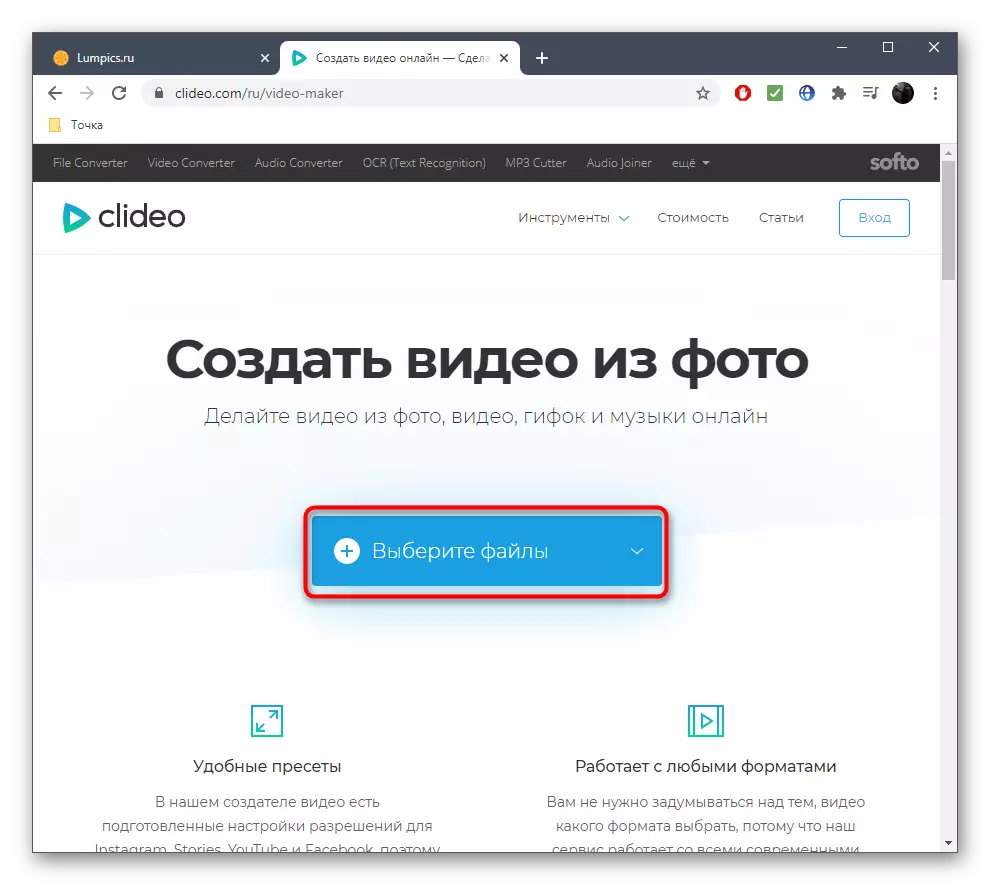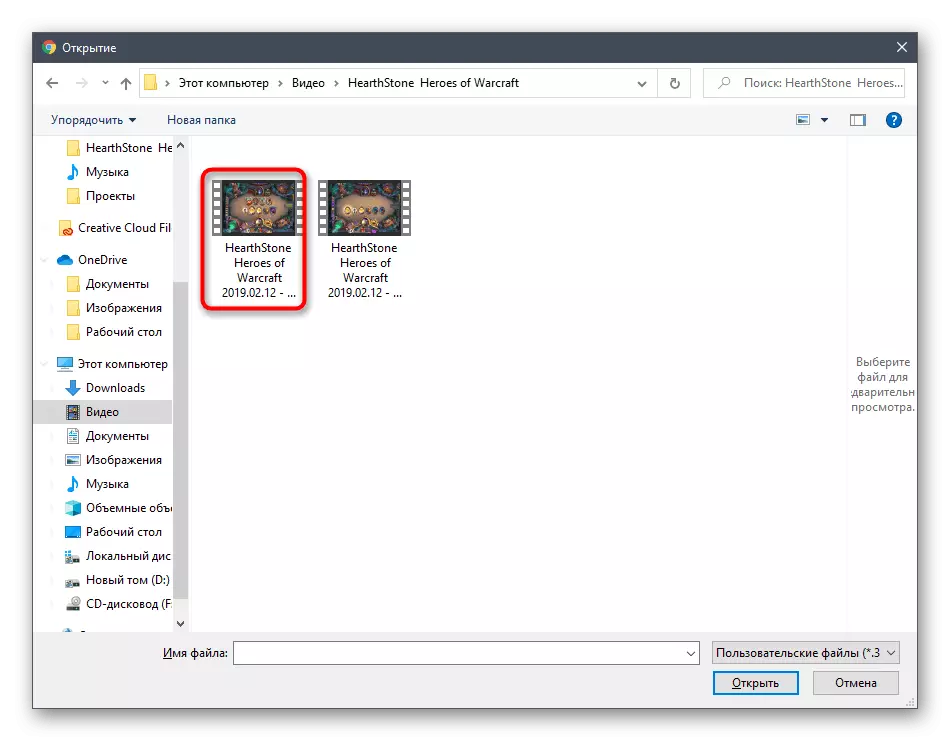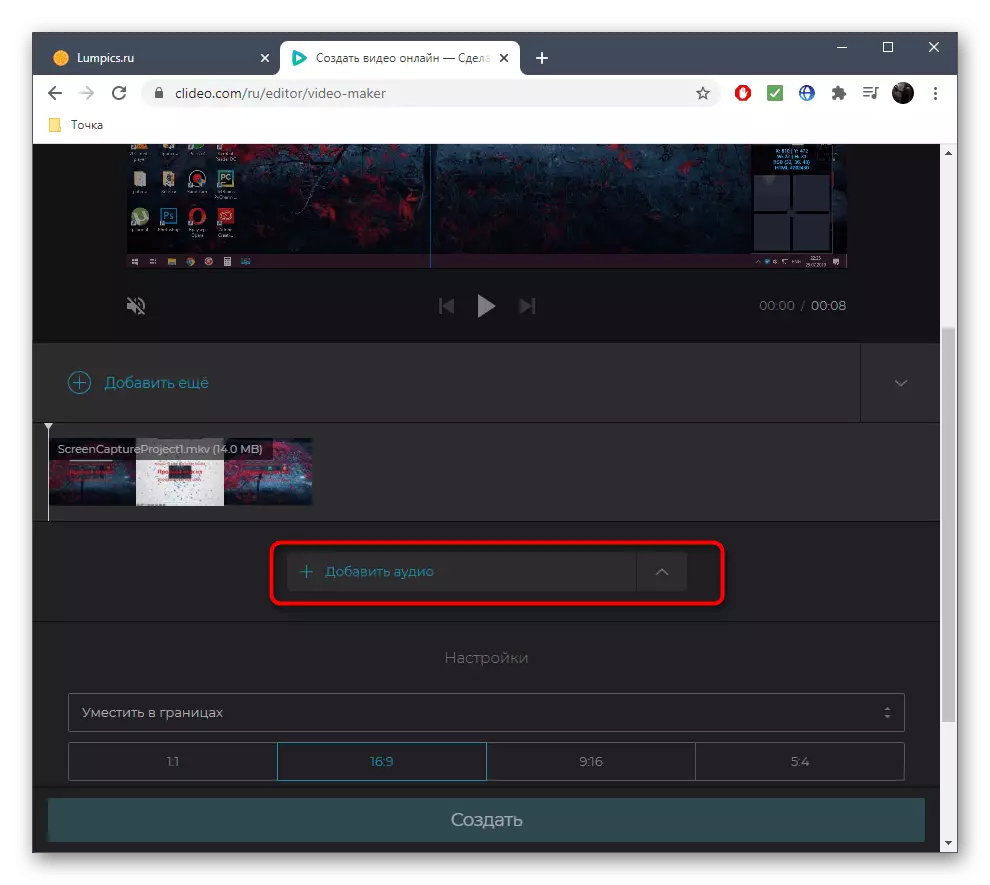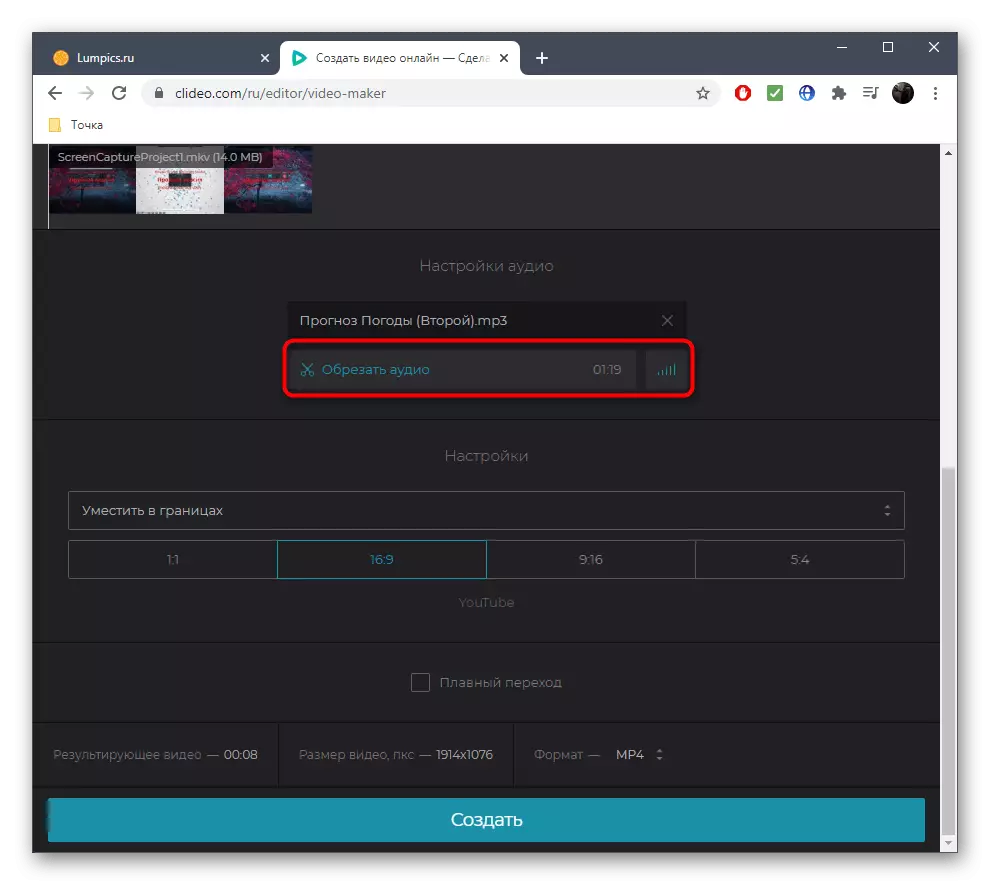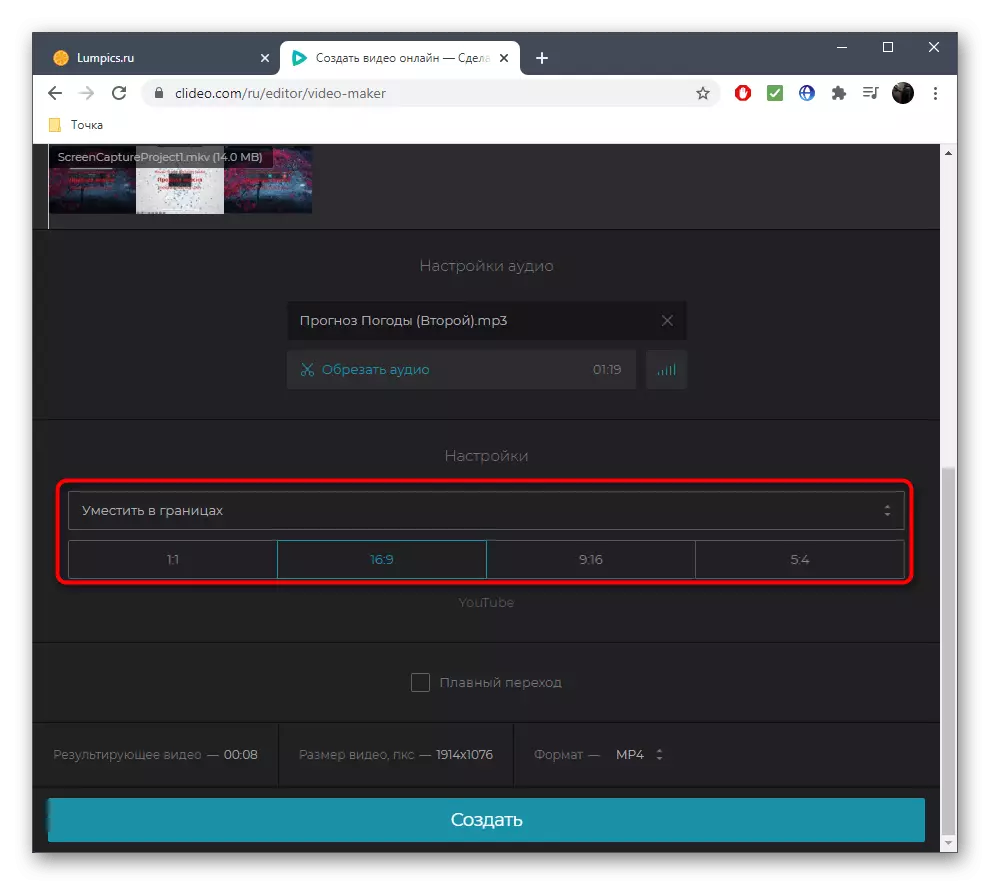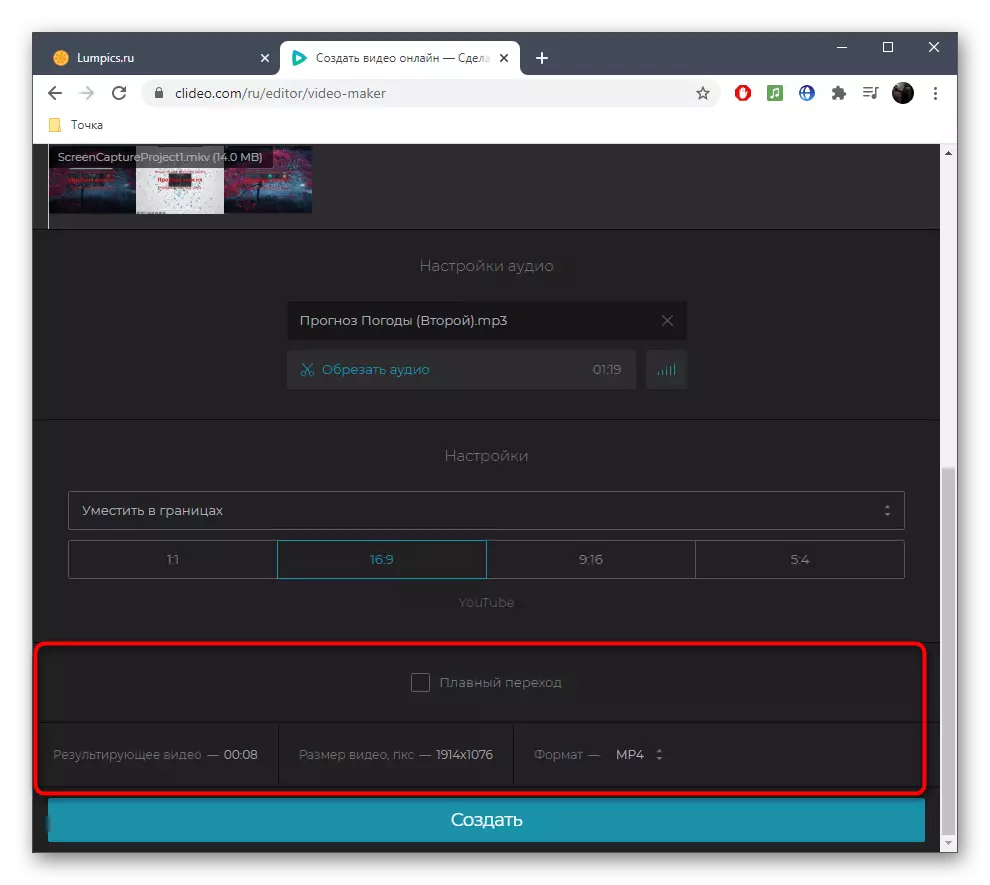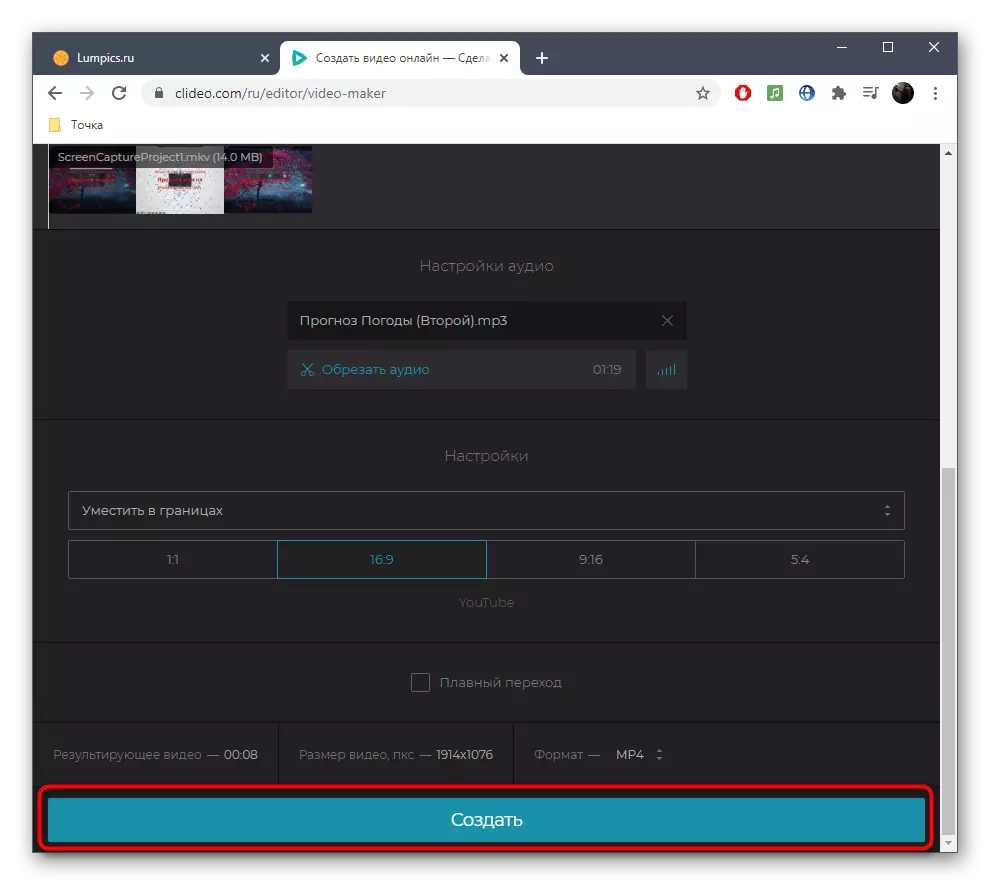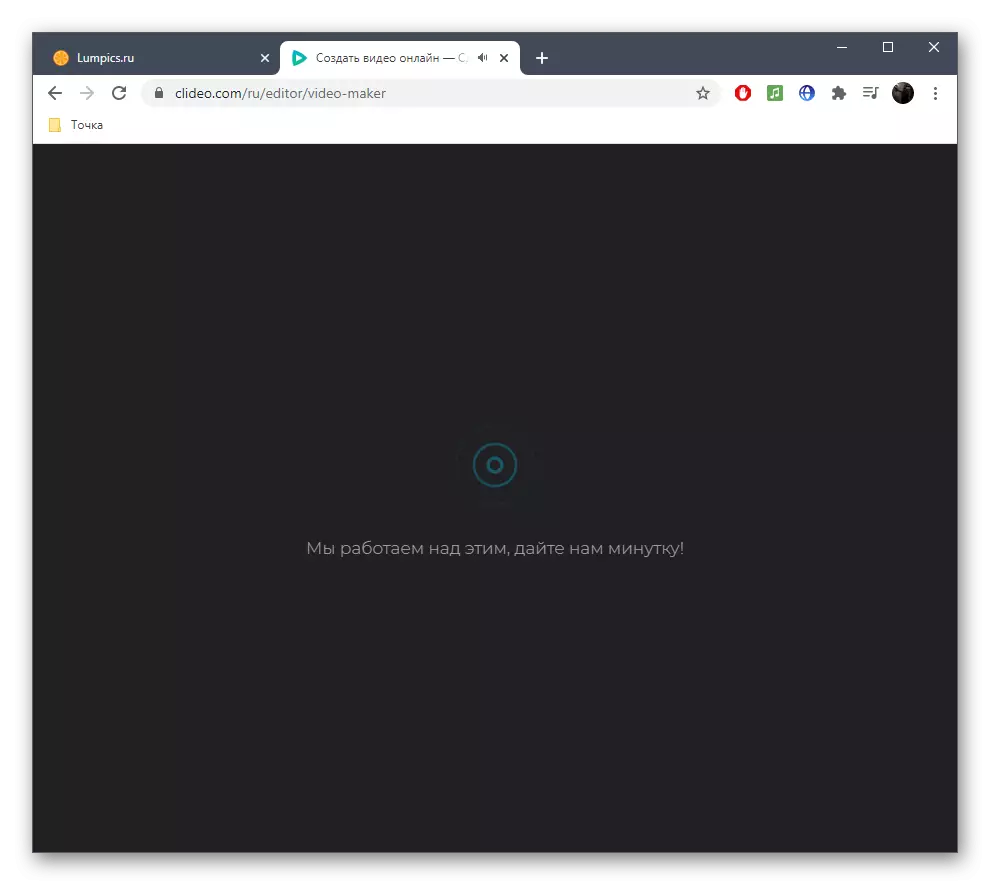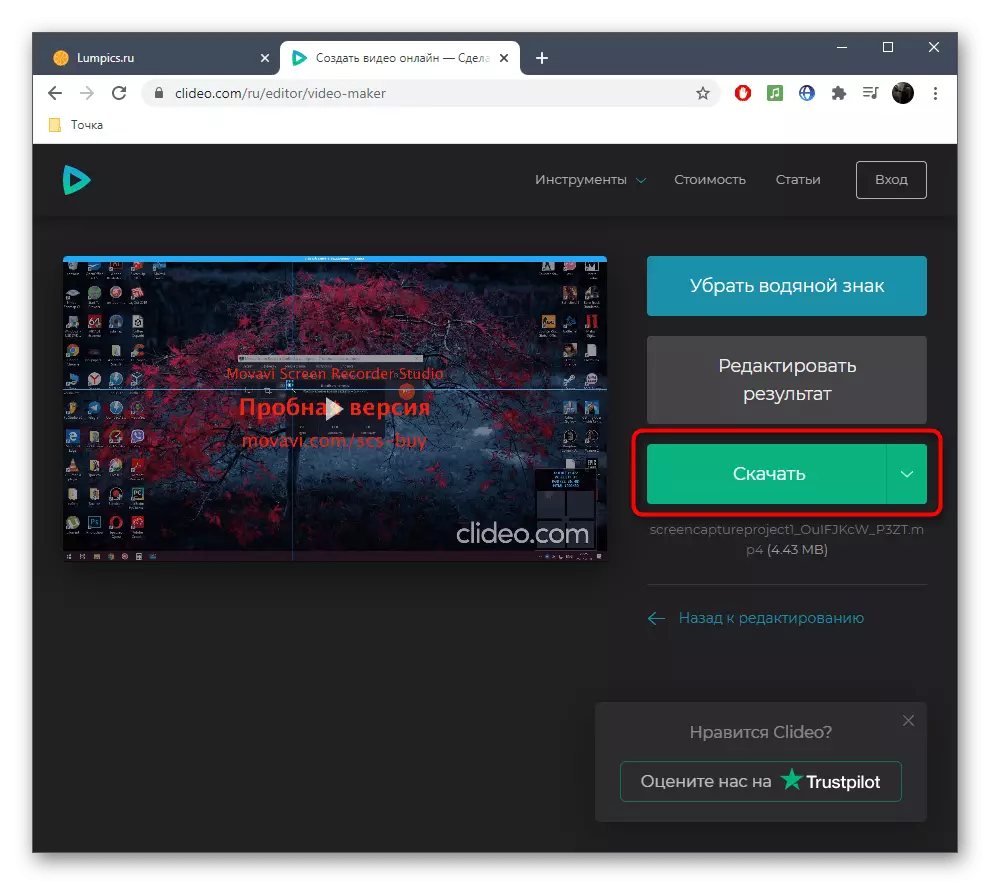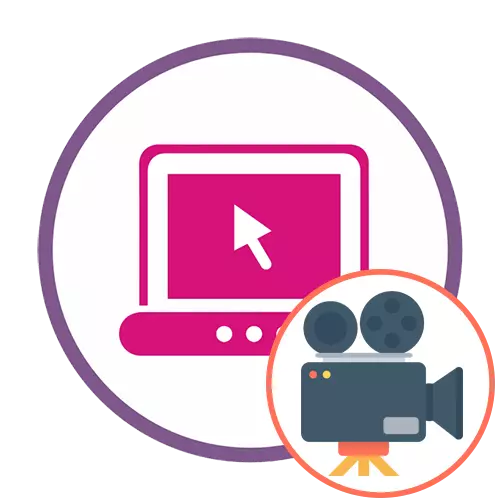
Metode 1: Adobe Spark
Adobe Spark adalah solusi dari pengembang terkenal, yang berfungsi penuh secara online. Pengguna tidak perlu men-download program untuk memulai, karena itu sudah cukup untuk login ke situs, setelah itu Anda dapat mulai membuat klip, yang dilakukan seperti ini:
Pergi ke Adobe spack layanan online
- Ikuti link di atas untuk mendapatkan ke halaman yang diperlukan. Membuat akun di Adobe Spark dan setelah memasuki panel di sebelah kiri, klik pada tombol dalam bentuk plus.
- Dalam menu drop-down yang muncul, pilih "Video" string.
- Untuk membuat klip biasa, kosong tidak akan berguna, karena akan dilindungi hak cipta. Klik "mulai dari awal" untuk membuka proyek bersih.
- Membiasakan diri dengan pelatihan pendahuluan dan pergi lebih jauh.
- Segera Anda dapat mulai menambahkan bahan-bahan yang akan menjadi komponen rol. Untuk melakukan ini, klik pada ubin putih di sebelah kiri.
- Pada jendela pratinjau, panel terpisah akan muncul di mana "Video" harus diklik. Jika klip hanya terdiri dari foto, sebaliknya, klik pada "Foto".
- Melalui jendela "Explorer" yang muncul, pilih salah satu material yang dibutuhkan.
- Cut, hanya menyisakan bagian dari video yang harus hadir dalam klip.
- Pergi ke penambahan fragmen berikut dan foto dengan cara yang persis sama, menciptakan segmen baru pada timeline.
- Pindahkan kursor di atas klip aktif, misalnya, di mana ada teks. Mengklik tombol dalam bentuk plus, Anda akan memanggil menu terpisah, dengan mana Anda dapat menambahkan video atau foto ke frame ini.
- Tetap hanya untuk berurusan dengan musik, yang Anda akan perlu untuk pindah ke tab "MUSIC".
- Gunakan benda kerja gratis atau men-download trek Anda sendiri dengan mengklik "Add My Music".
- Setelah download, Anda akan melihat bahwa itu dicatat oleh tanda centang, yang berarti bahwa trek secara otomatis diterapkan pada proyek ini.
- Setelah menyelesaikan klip, lanjutkan ke unduhannya.
- Harapkan penyelesaian pemrosesan dan pengunduhan, setelah itu Anda akan memiliki file yang sudah jadi dalam format MP4.
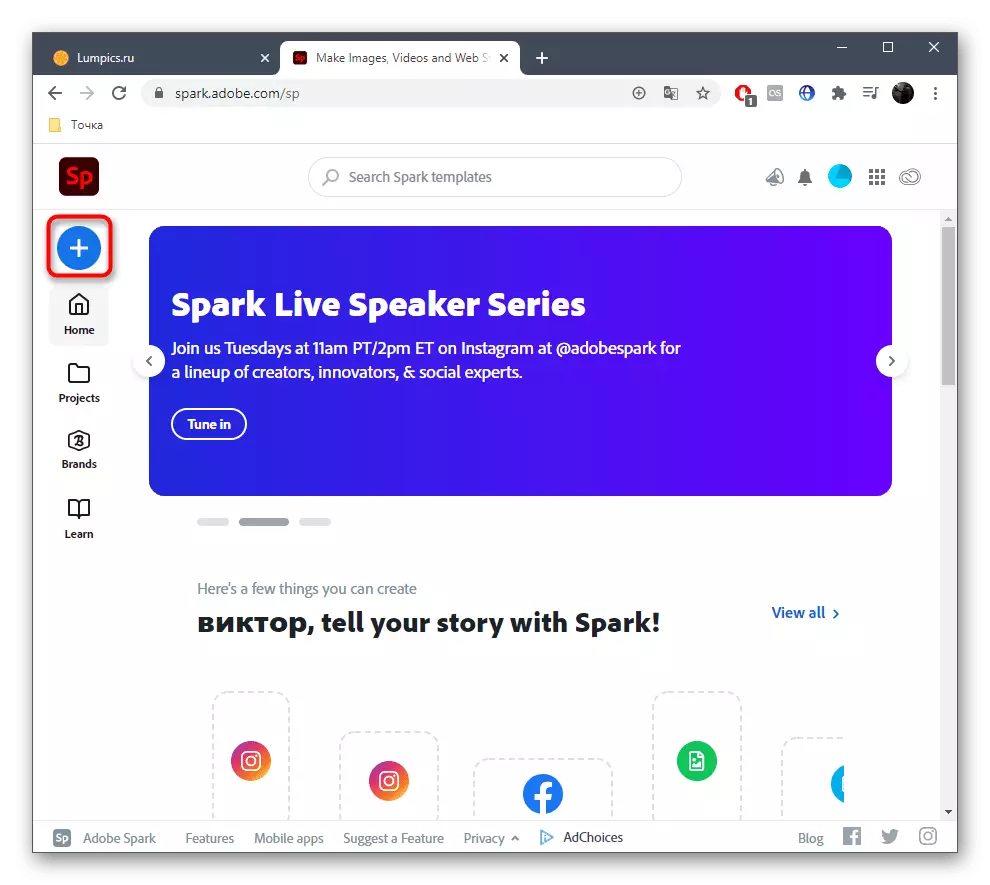
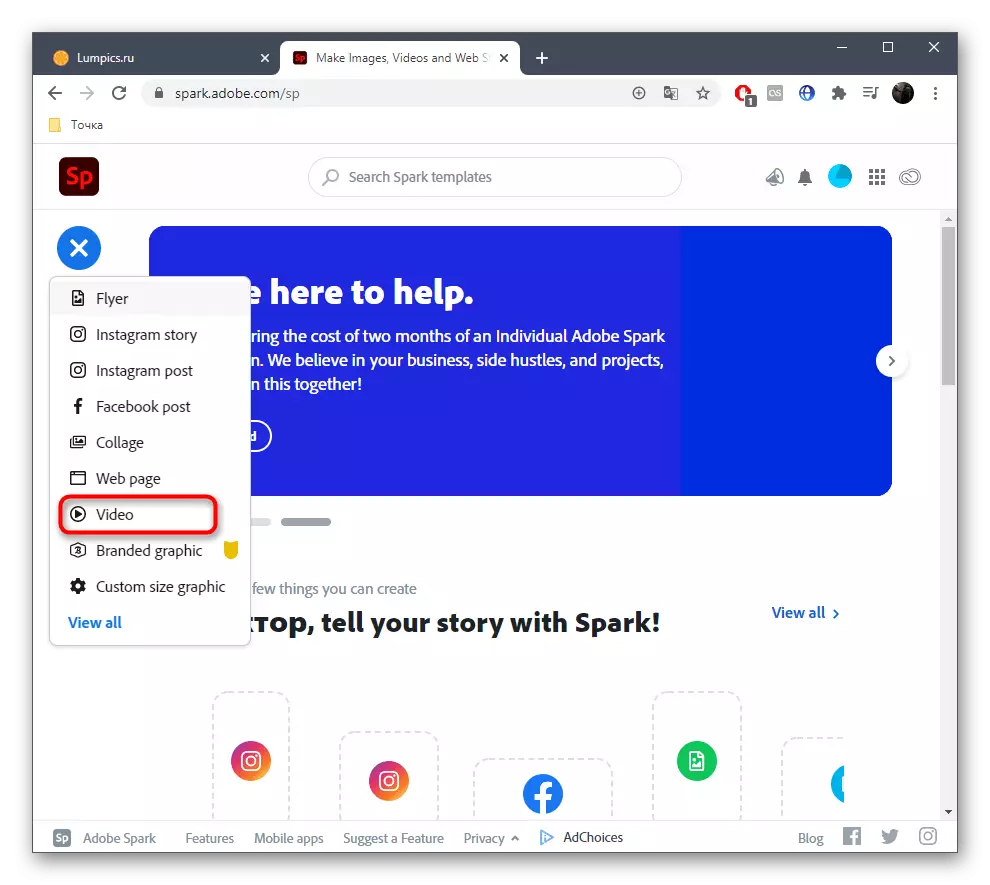


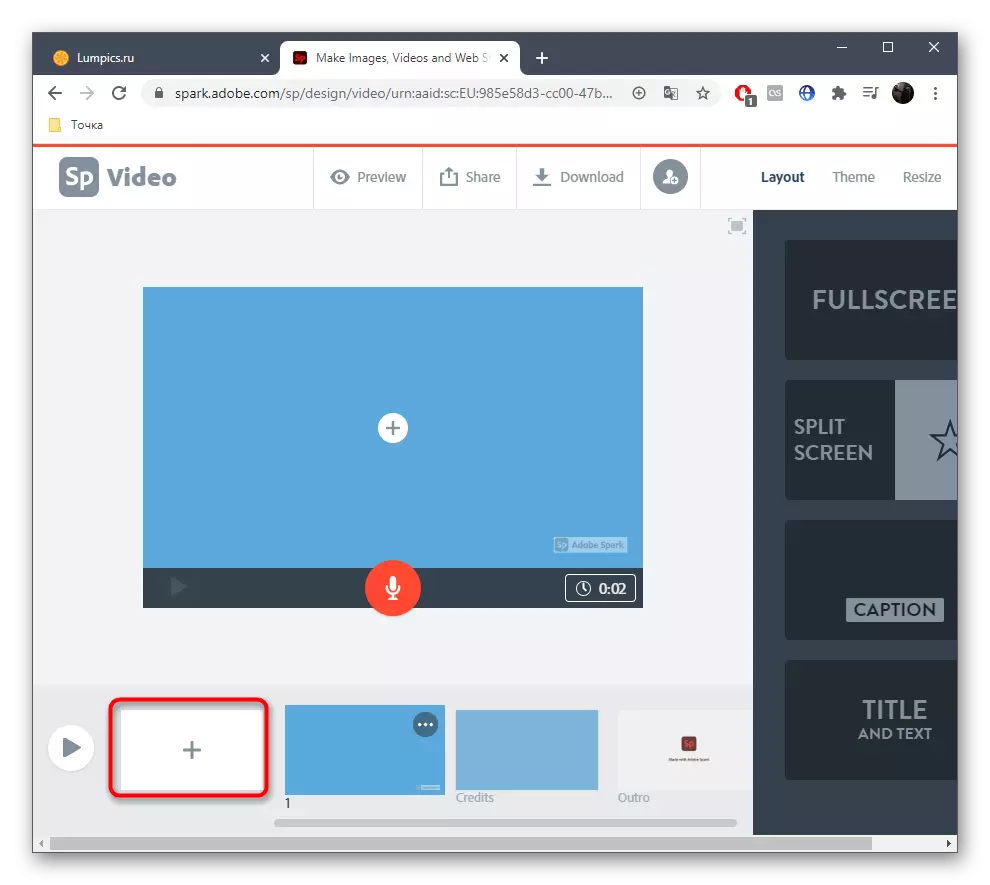

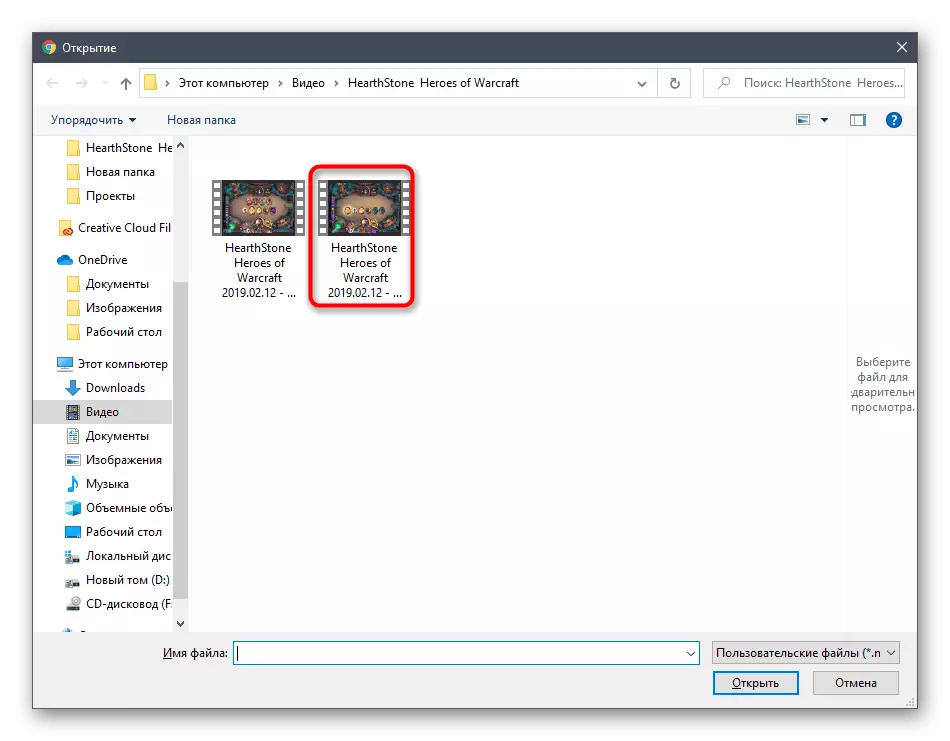
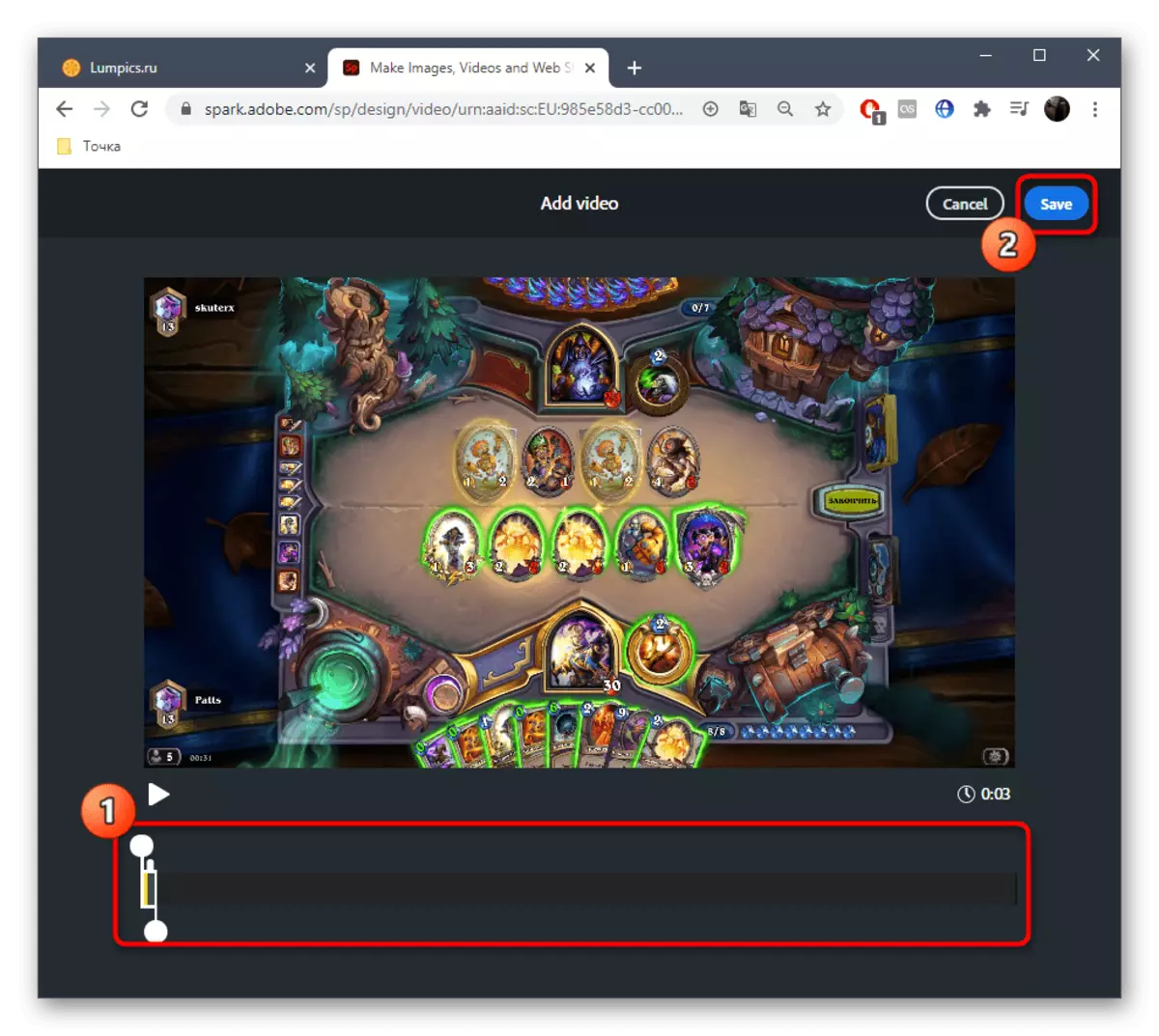

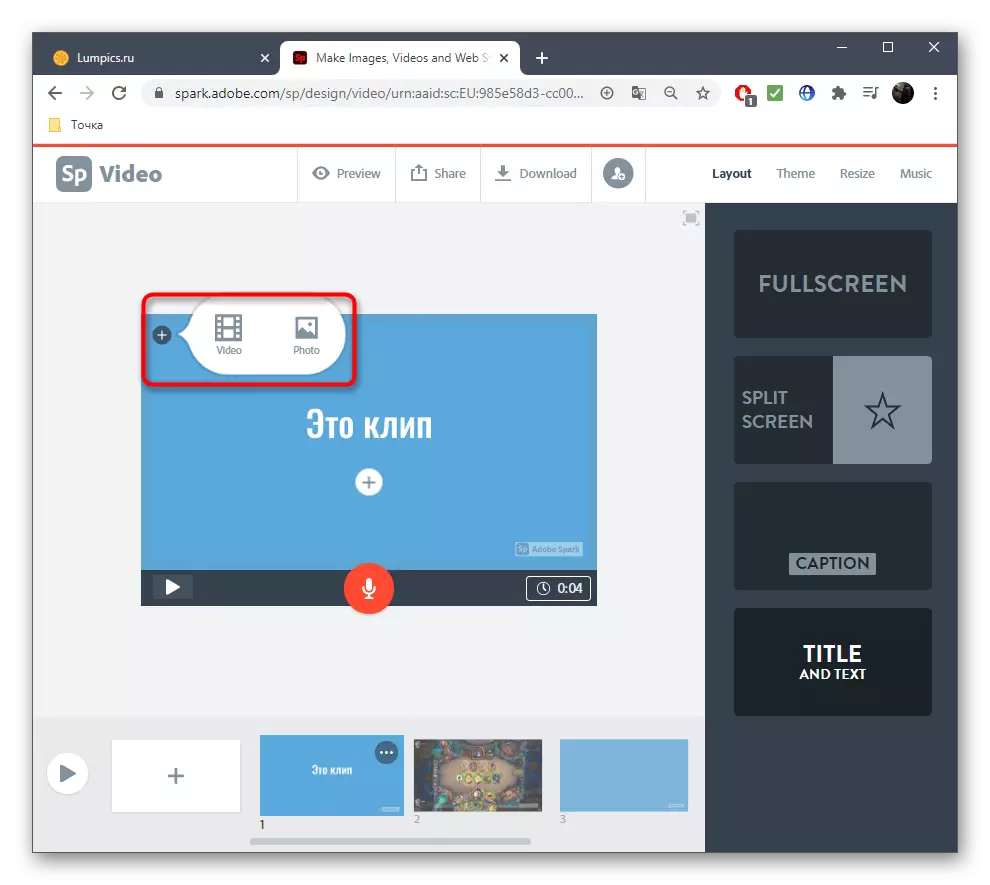

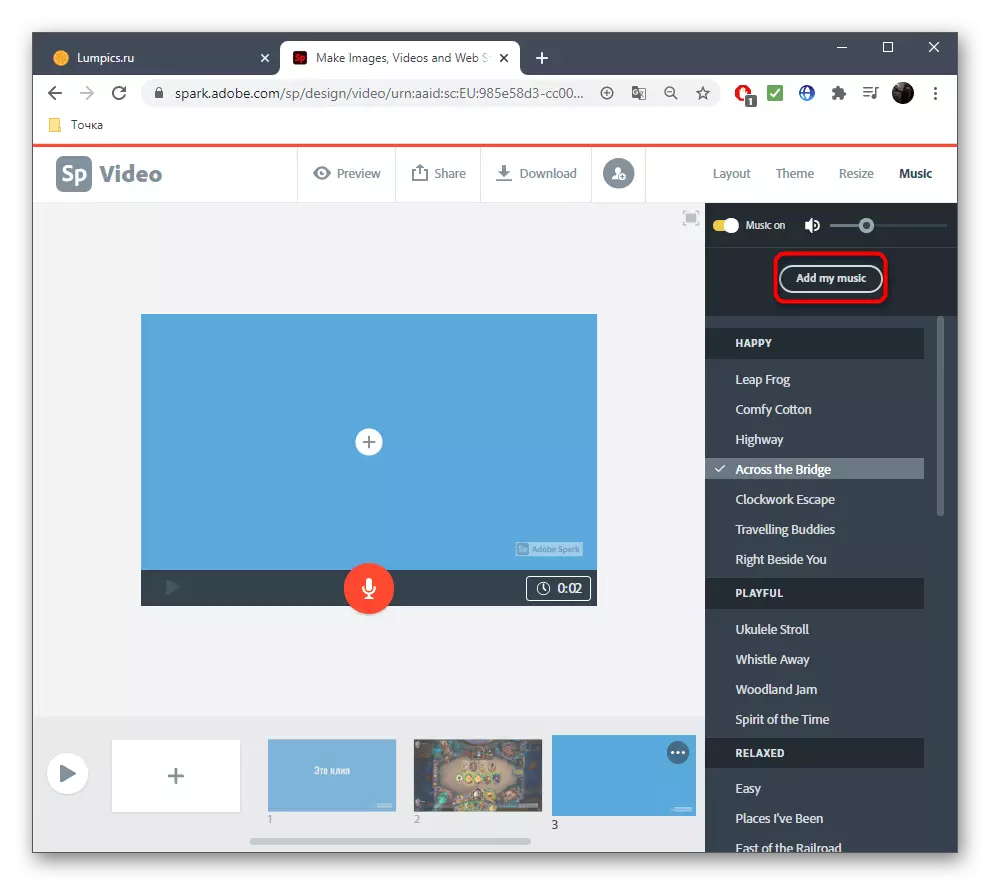

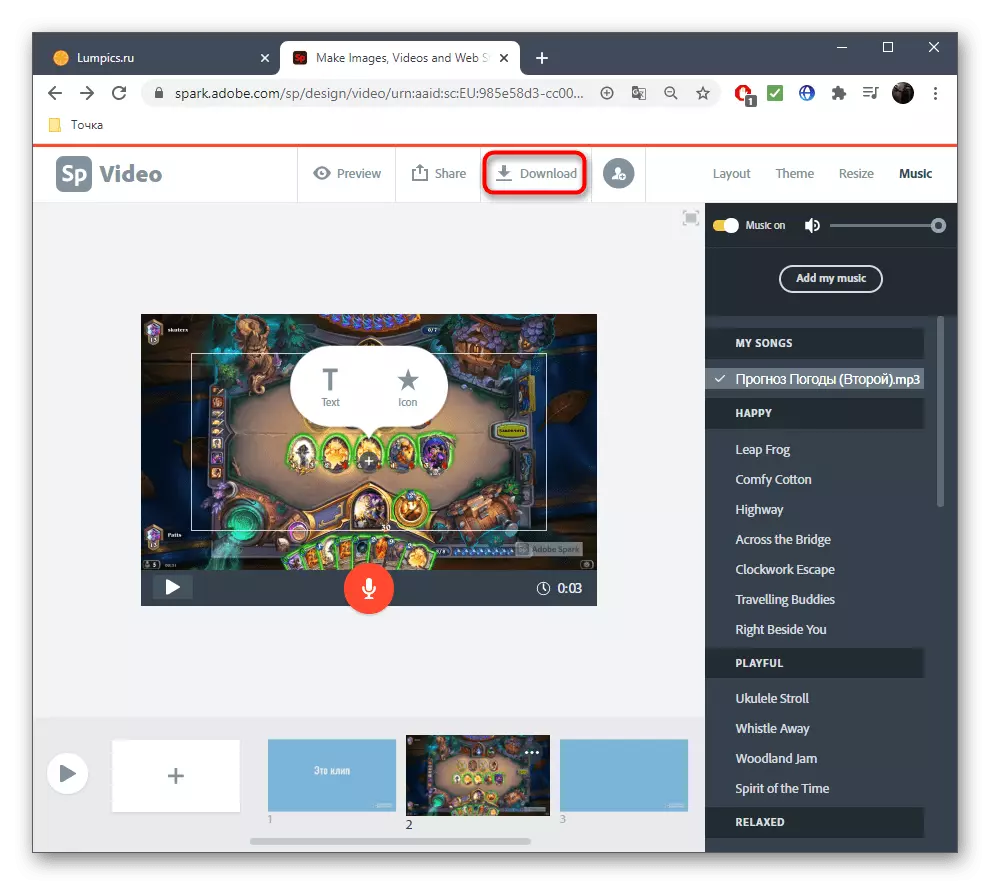
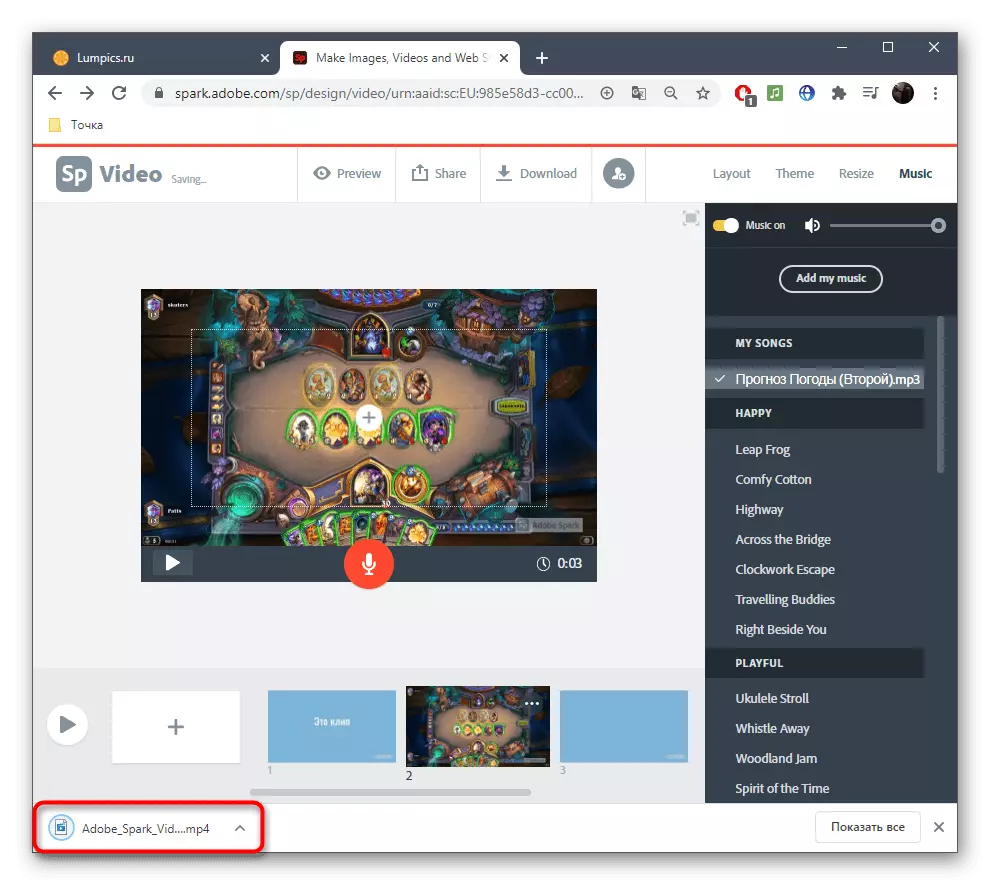
Seperti dapat dilihat, untuk menangani penggunaan layanan online ini tidak akan sulit, dan kemudian Anda hanya akan tetap terpecahkan, dalam bentuk apa yang ingin Anda buat video, kerjakan semua video, teks, dan komposisi yang menyertainya.
Metode 2: Flexclip
Tidak setiap pengguna ingin membuat akun di Adobe atau karena alasan tertentu itu tidak sesuai dengan layanan online bermerek, oleh karena itu, kami ingin menawarkan FlexClip sebagai analogi dekat. Prinsip interaksi dengan situs ini memiliki banyak yang mirip dengan yang sebelumnya, yang dengannya Anda dapat memastikan untuk berkenalan dengan instruksi berikut.
Buka Flexclip Layanan Online
- Buka halaman utama situs dan segera pergi ke pembuatan klip Anda sendiri.
- Pilih proyek kosong, karena templat yang sesuai untuk konten tersebut, Anda tidak mungkin menemukan dalam daftar tersedia, tetapi tidak mengganggu itu.
- Tambahkan trek baru.
- Ketika muncul menu drop-down, pilih Add Local Media.
- Memuat video melalui konduktor, dan kemudian menyelesaikannya jika diperlukan.
- Menggunakan bilah alat, tambahkan teks animasi atau biasa, sesuaikan langsung melalui jendela pratinjau. Mainkan Track untuk memeriksa bagaimana teks ditampilkan, dan gunakan panel atas untuk mengedit font.
- Buka tab dengan musik, karena hampir tidak ada klip tanpa iringan musik yang sesuai.
- Tambahkan salah satu lagu yang diusulkan jika templatnya cocok, atau klik Telusuri file saya.
- Pengaturan trek tambahan dengan mengubah volumenya atau berlebihan berlebihan.
- Pastikan proyek dikonfigurasi dengan benar dengan melihatnya melalui jendela pratinjau, dan kemudian klik Ekspor Video.
- Pastikan untuk mendaftar dengan FlexClip untuk men-download proyek ke komputer Anda sebagai video terpisah.




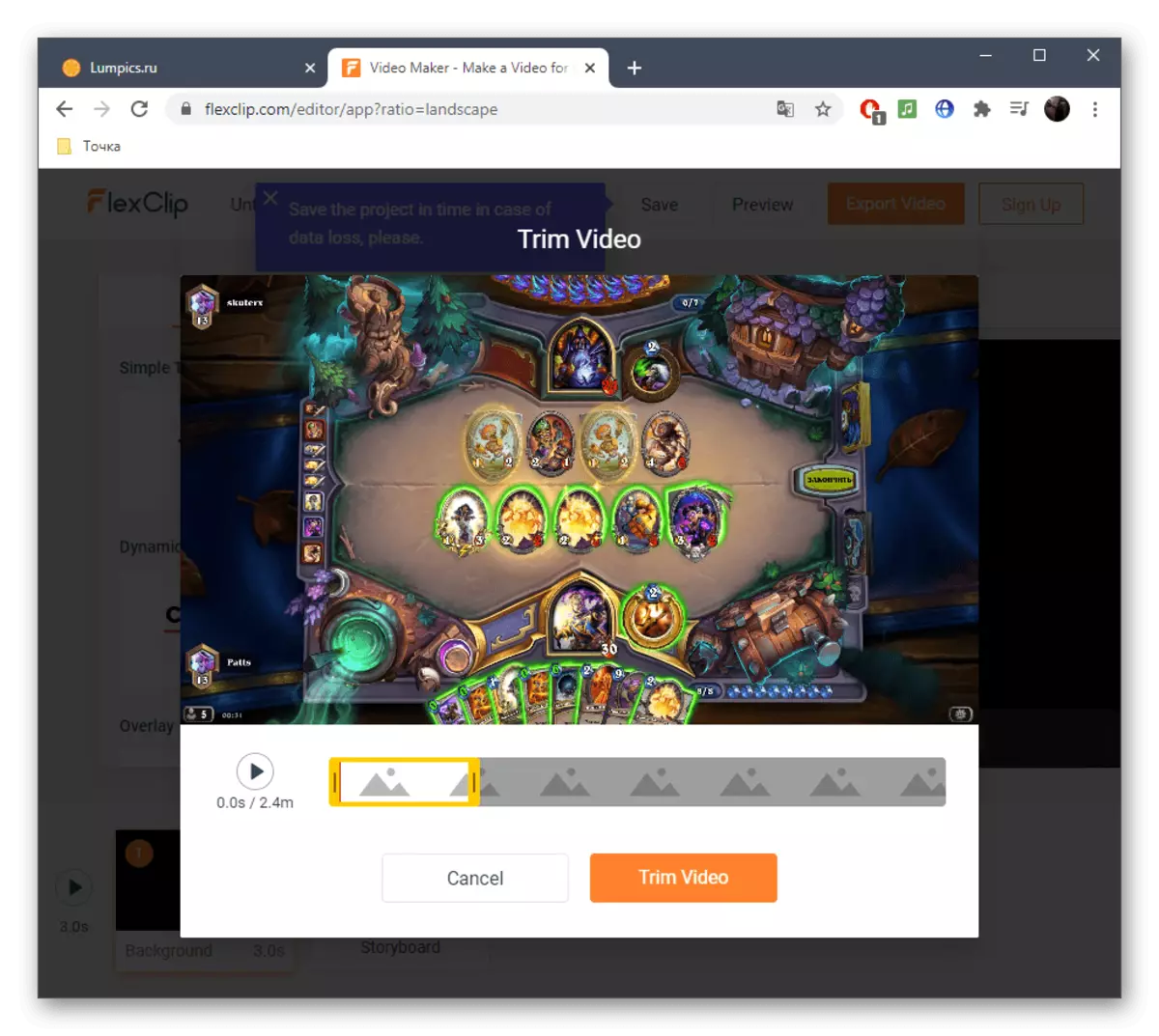
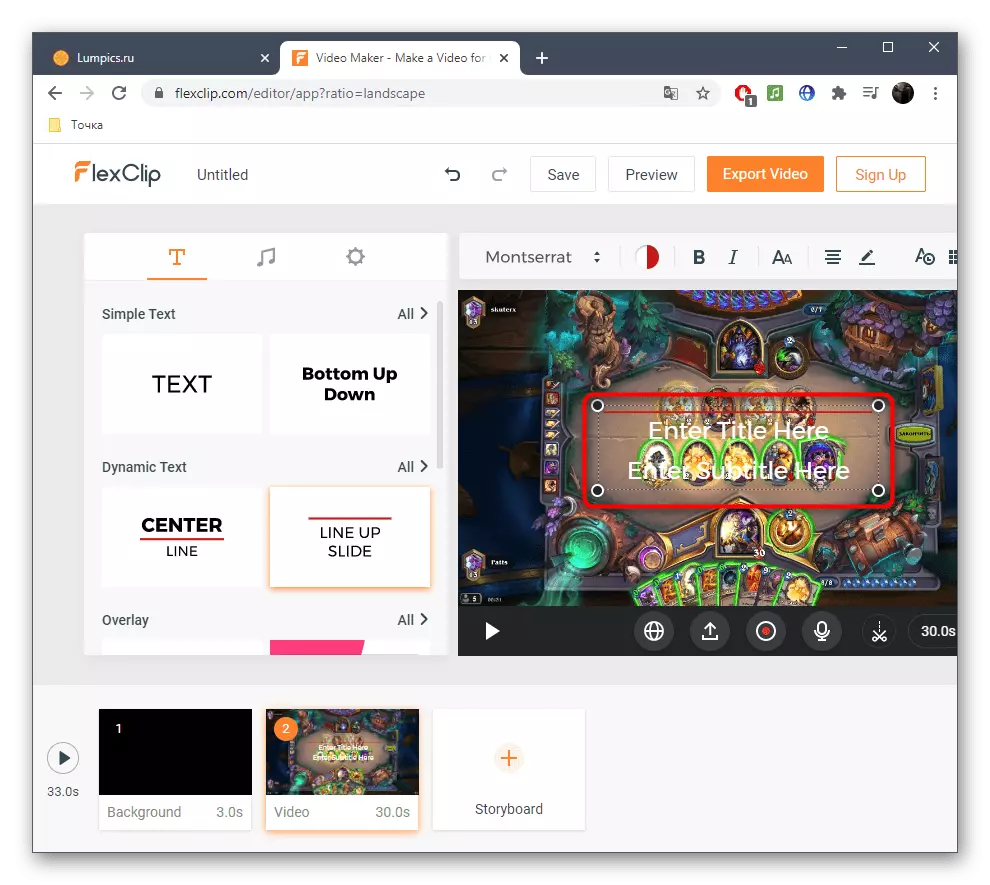

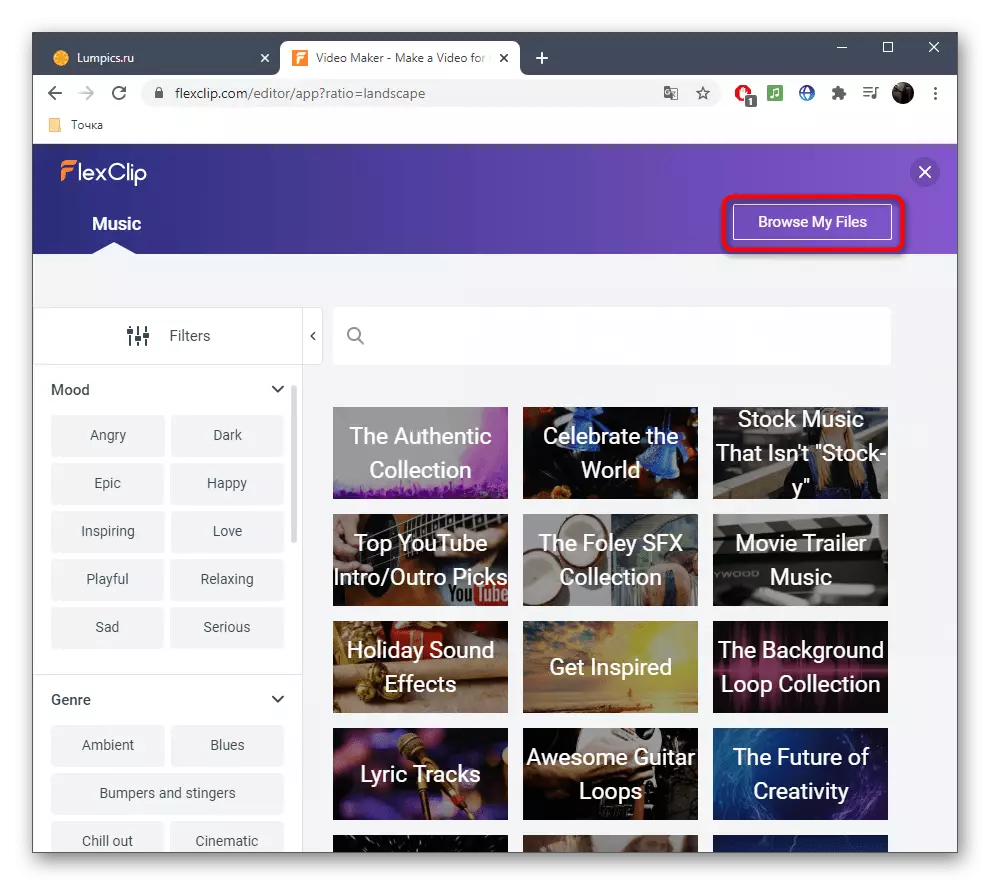
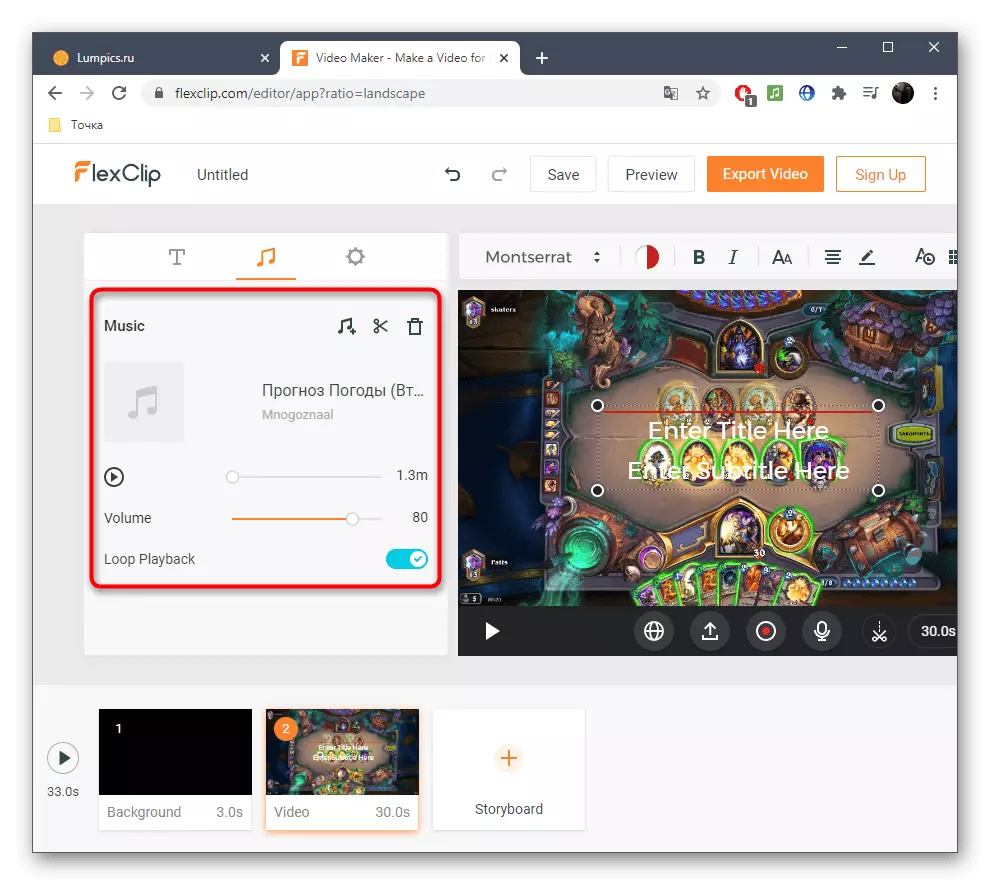
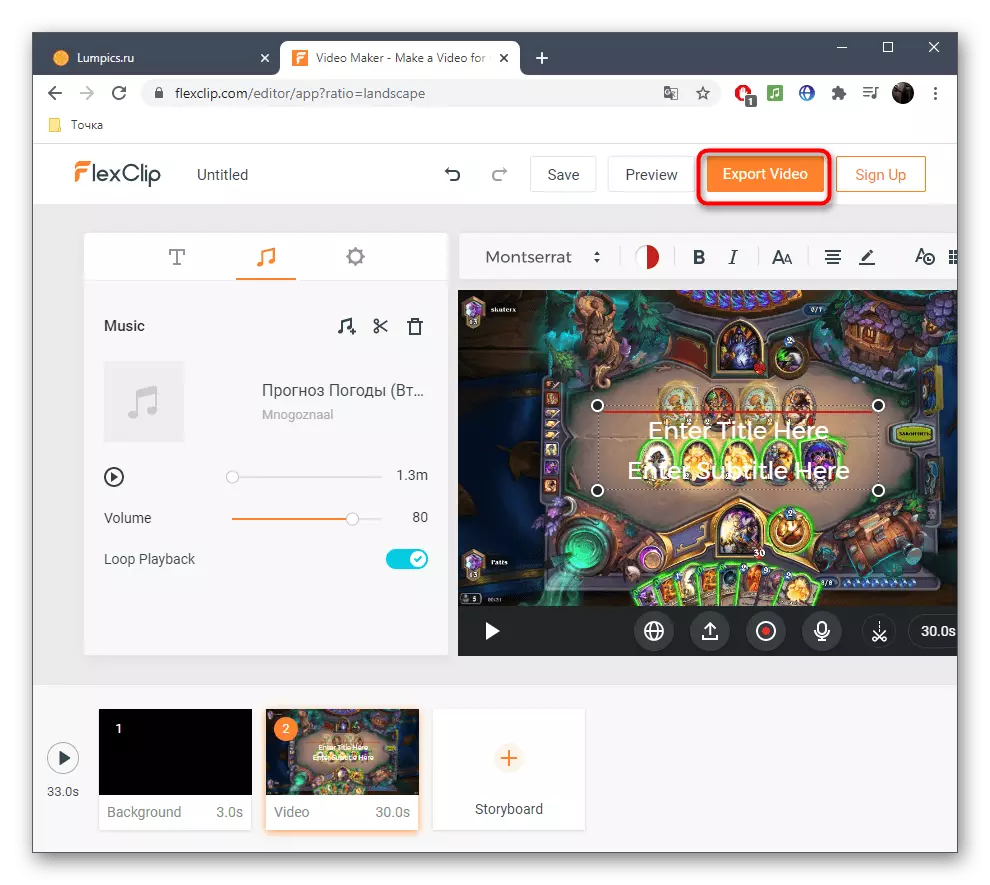

Metode 3: Clideoo
Prinsip menciptakan klip melalui layanan online Clideo berbeda secara radikal dari yang dibahas di atas, jadi kami ingin mempertimbangkannya. Pendekatan semacam itu mungkin seperti beberapa pengguna, selain itu, itu tidak menyebabkan kesulitan saat mengerjakan suatu proyek.
Pergi ke Layanan Online Clideo
- Setelah di halaman utama situs, klik "Pilih File" untuk menambahkan video.
- Tonton melalui "Explorer" dan klik dua kali tombol kiri mouse pada file.
- Harapkan ujung unduhan rol ke server.
- Jika perlu, tambahkan beberapa video lagi untuk menggabungkannya menjadi satu.
- Lari ke bawah dan secara akurat memaksakan audio ke prinsip yang sama.
- Potong atau ubah volume.
- Perhatikan pengaturan video tambahan di mana Anda memilih rasio aspek.
- Sedikit lebih rendah, Anda dapat mengkonfigurasi transisi yang lancar, ukuran video, dan formatnya.
- Setelah pekerjaan proyek selesai, klik "Buat".
- Harapkan akhir konversi yang akan dihabiskan secara harfiah beberapa menit.
- Klik "Unduh" untuk mengunduh klip selesai ke komputer Anda.